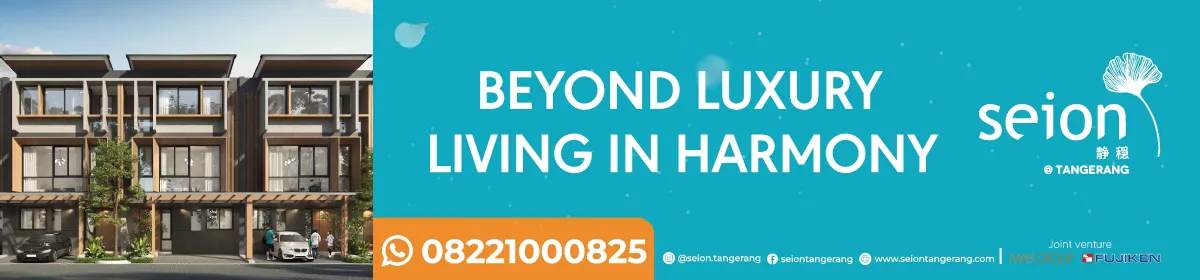RealEstat.id (Jakarta) – Beragam cara mengganti password wifi semua provider bisa kamu lakukan sendiri dengan mudah. Yuk, cek sejumlah langkahnya!
Mengubah kata sandi wifi di rumah secara rutin, bisa menghindari orang yang tidak kamu kenal untuk mengakses jaringan internet.
Sebab, terlalu banyak perangkat yang tersambung ke jaringan akan membuat sambungan internet menjadi lambat.
Seperti kita ketahui bersama, ada banyak provider wifi yang umum digunakan oleh masyarakat di Indonesia.
Baca Juga: Situs Get Safe Online Resmi Merambah Indonesia. Edukasi Masyarakat Gunakan Internet Secara Aman
Lantas, bagaimana cara mengganti kata sandi Wifi IndiHome dan provider lainnya lewat HP?
Sebenarnya, ganti password wifi tidak perlu sampai memanggil teknisi internet, kamu hanya perlu mempersiapkan laptop, komputer, atau handphone saja.
Cara Mengganti Password Wifi
1. Ubah Password Wifi First Media
First Media adalah jasa layanan internet pita lebar, televisi kabel, dan komunikasi data yang jaringannya berada di hampir seluruh wilayah Indonesia.
Berikut ini langkah mengubah kata sandi wifi First Media:
- Koneksikan PC, laptop, atau handphone dengan jaringan wifi internet.
- Kemudian, ketik 192.168.0.1 pada URL browser.
- Pada halaman web, masukkan user dan password ‘admin’.
- Setelah masuk, klik Wireless Setting dan pilih Setup.
- Isi nama SSID (Wireless Network Name) dan password yang diinginkan
- Lalu, klik Save Setting.
Baca Juga: 11 Cara Mengetahui Password WiFi Tetangga yang Belum Terhubung. Mudah Lo!
2. Cara Mengganti Password Wifi IndiHome
Untuk kamu yang belum tahu, IndiHome merupakan provider layanan internet fiber optik milik PT Telkom Indonesia, Tbk.
Berbekal smartphone, kamu bisa lo ganti password wifi IndiHome lewat HP, tanpa perlu memanggil teknisi.
Ini dia langkahnya:
- Hubungkan perangkat handphone dengan jaringan wifi Indihome
- Lalu, buka browser dan masukan tautan http://192.168.1.1/
- Isi kata ‘user’ pada kolom username dan password, lalu klik log in
- Pilih menu Networks, lalu klik WLAN
- Klik Security pada kolom WPA passphrase, lalu ketik password baru
- Kemudian, klik tombol submit pada bagian bawah layar
- Maka, password wifi baru pun telah berhasil dibuat.
3. Cara Ganti Password Wifi Cisco
Cisco adalah merk router wifi yang umum digunakan untuk keperluan rumah tangga.
Berikut ini langkah untuk mengganti kata sandi wifi Cisco:
- Buka aplikasi browser di PC atau Hp kamu.
- Masukan alamat http://168.1.1./
- Masukan ‘username’ dan ‘password’ pada kolom yang muncul lalu tekan login
- Pilih opsi wireless untuk mengganti kata sandi
- Selanjutnya, pilih ‘basic wireless setting’ dan cari opsi ‘wireless security’
- Isi dengan kata sandi baru pada bagian passpharase.
- Klik ‘Save’ dan proses setting password baru pun selesai.
Baca Juga: Dukung Smart Digital Community, Netciti Luncurkan Kampanye ‘Koneksi Puas’
4. Cara Mengganti Password Wifi ZTE
- Koneksikan HP atau laptop kamu dengan jaringan wifi di rumah
- Buka browser dan ketik alamat IP ZTE 192.168.1.1
- Masukkan username dan password ‘user’ pada menu login
- Setelah login, pilih Network
- Untuk mengganti password wifi, klik Security
- Pilih WPA Passphrase, kemudian ketik password baru pada kolom yang tersedia
- Klik Submit dan kamu akan mendapatkan kata sandi baru.
5. Gunakan Smartphone
Kamu pun bisa mempraktikan cara mengganti password wifi lewat HP dengan mudah.
Berikut ini langkahnya:
- Koneksikan perangkat smartphone dengan wifi
- Kemudian, masukkan alamat IP 192.168.1.1 pada browser handphone
- Masukkan username dan password router
- Pilih menu Pengaturan dan cari menu Network
- Lalu, pilih WLAN dan klik Security
- Pada kolom WPA passphrase, isi password baru
- Klik Submit dan password wifi baru pun sudah terganti.
Demikianlah cara mengganti password wifi semua provider tanpa ribet
Semoga artikel ini dapat berguna untuk kamu!
Baca Berita dan Artikel Menarik Lainnya di Google News